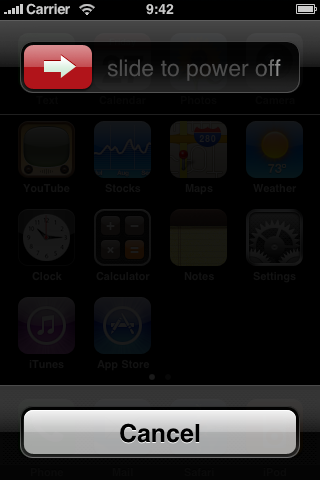Kiến thức cơ bản về iphone
Thấy hay hay post cho anh mới tham khảo :
Phần I. Các kiến thức cơ bản
Hiểu rõ các khái niệm sau sẽ giúp bạn dễ dàng trong việc đọc các tài liệu nâng cao:
1. iTunes
Là Phần mên chuyên dụng của apple trên win để máy tính nhận diện được iPhone (khi cài itunes cũng là cài driver iphone cho máy) và cũng là chương trình giúp đồng bộ (Syn) ứng dụng, hình ảnh, nhạc, phim từ máy tính vào iPhone. Apple thường xuyên update iTune để hỗ trợ các tính năng mới đồng thời cũng ngặn chặn việc cài lậu phần mềm (Jailbreak). Mỗi khi iTune ra phiên bản mới bạn nên tham khảo thông tin từ cộng đồng iPhone xem bản nâng cấp mới có làm ảnh hưởng đến quá trình Jailbreak không. Phiên bản mới nhất của iTune có thể download tại đây Apple - iTunes - Download iTunes Now
2. App Store
Là kho phần mềm của Apple. Tính đến cuối tháng 8/2010 có khoảng 200.000 ứng dụng được đưa lên apple store. Muốn cài đặt các phần mềm từa apple store bạn phải đăng ký tài khoản iTune. Apple xây dựng App Store theo từng quốc gia. iTune Account ở quốc gia nào chỉ mua được các ứng dụng trên App Store của quốc gia đó. Nhìn chung, App Store tại Mỹ là đầy đủ ứng dụng và được cập nhật nhanh nhất. Khi tạo tài khoản free nên khai báo quốc gia là Mỹ. Phần mềm (apps) lậu là phần mềm không xuất phát từ apple store hoặc lấy từ apple store nhưng đã được crack để sử dụng với bất kỳ tài khoản iTune nào.
Lưu ý: muốn sử dụng phần mềm lậu cũng cần phải có tài khoản iTune free.
3. iPhone Lock & iPhone World
IPhone Lock là iPhone được sản xuất để dùng SIM của một nhà mạng nào đó. Khi mua iPhone lock khách hàng phải ký hợp đồng với nhà mạng tương ứng. Sau khi hết hợp đồng nhà mạng sẽ mở khóa iPhone của bạn thành iPhone world.
IPhone World là iPhone có thể sử dụng SIM từ bất kỳ nhà mạng nào. Sử dụng iPhone Lock người dùng được lợi cước phí từ nhà mạng nhưng chỉ sử dụng được SIM của nhà mạng đó, ngược lại sử dụng iPhone World người dùng không có lợi về cước phí nhưng có thể sử dụng SIM của nhà mạng bất kỳ.
Cách chính xác nhất để phân biệt bản Lock và World là: sau khi cài đặt lại (Restore), gắn SIM bất kỳ vào iPhone, kết nối iPhone & iTune, nếu tự động nhận ra SIM là bản world và ngược lại.
4. iOS (iPhone Operating System) hay iPhone Firmware (Viết tắt là Firmware)
Là hệ điều hành của iphone, thông thường được gọi là iPhone Firmware(trình điều khiển iphone). Apple thường xuyên cập nhật iOS nhằm hỗ trợ các tính năng mới đồng thời ngăn chặn việc bẻ khóa (Unlock) và cài lậu phần mềm (Jailbreak). Phiên bản (Version) iOS mới nhất tính đến ngày tháng 2-2011 là 4.2.1
5. Custom Firmware
Đây là firmware đã được chỉnh sửa bởi người dùng. Tùy vào ý đồ của người dùng khi build custom FW mà khi ta restore iPhone bằng firmware này thì iPhone đã được jailbreak sẵn (cho phép cài phần mềm lậu) hoặc chưa.
Có nhiều loại custom FW nhưng đa số các custom FW có các tính năng mà người build hay add vào đó là: active + Jailbreak sẵn, không update baseband, hoặc nhúng sẵn một số các ứng dụng.... Ta quy ước firmware gốc là firmware được download từ trang của apple, custom firmware là firmware đã qua chỉnh sửa của người dùng.
6. Restore - Check for Update
Restore firmware là việc cài đặt lại iOS cho iPhone. Sau khi restore, toàn bộ chương trình và dữ liệu hiện có trên iPhone sẽ bị xóa hết. Có hai loại restore:
• Restore từ firmware trên trang của apple bằng cách click vào nút resore trong iTune. Chú ý các này nên chỉ dùng cho các máy world, các máy lock không nên dùng vì có khả năng mất unlock.
• Restore từ firmware có trên máy tính (có thể là custom firmware hoặc firmware gốc) bằng cách nhấn giữ phím Shift (đối với Window) sau đó nhất nút restore trong iTune.
Khi restore firmware gốc bạn sẽ phải jailbreak và unlock (xem định nghĩa bên dưới) iPhone lại từ đầu. Chính vì vậy trước khi restore firmware cần tìm hiểu xem firmware đó đã jailbreak và unlock được chưa.
Check for Update là việc nâng cấp iOS cho iPhone. Nút này chỉ xuất hiện khi phiên bản iOS trên iPhone cũ hơn so với phiên bản hiện tại trên trang của apple. Khi update, dữ liệu và chương trình trên iPhone không bị mất (chỉ đúng với phần mềm hợp pháp - mua từ apple store thôi nhé). Khi update bạn cũng bị mất jailbreak và unlock, update chỉ phù hợp cho người dùng hợp pháp của apple (không jailbeak, không unlock, không dùng phần mềm lậu).
7. Backup (sao lưu) và Restore (phục hồi) dữ liệu bằng iTune
iTune có thể sao lưu tin nhắn, ghi chú, lịch sử cuộc gọi, danh bạ, một số cấu hình như âm thanh, cách bố trí các icon…vv trên iPhone bằng cách click phải vào iPhone của bạn trên iTune, chọn Back up
Để Restore lại các file đã back up, chọn Restore form Backup.
Trước khi cài đặt lại iPhone bạn nên sao lưu dữ liệu bằng cách này.
8. Sync (đồng bộ)
Là quá trình đồng bộ dữ liệu (ứng dụng, nhạc, phim, ảnh, sách…vv) giữa máy tính và iPhone. Bạn có thể chép nhạc, phim, hình ảnh, phần mềm vào iPhone bằng cách này. Để Sync, bạn thực hiện như hình bên dưới.
9. IMEI, ICCID, Serial
IMEI (International Mobile Equipment Identity): là dãy số gồm gồm 17 hoặc 15 con số, được xem như là chứng minh thư của iPhone. Không nên public dãy số này lên mạng vì người khác có thể dùng nó để báo mất với apple store, lúc này người đó có thể mua iPhone mới với mức giá không ký hợp đồng với nhà mạng và số IMEI iPhone của bạn sẽ bị hủy. Sau khi IMEI bị hủy, bạn không còn active iPhone được nữa.
ICCID (Integrated Circuit Card ID): đây là dãy số trên SIM. Sau khi gắn SIM vào trên iPhone mới thấy dãy số này.
Serial: là dãy số có dạng xxYWWyyyyyy, trong đó xx là mã số của nhà máy sản xuất, Y là năm sản xuất, WW là tuần sản xuất, yyyyyy là dãy số để phân biệt iPhone của cùng một nhà máy sản xuất. Như vậy xem số serial bạn có thể biết được thời gian sản xuất của iPhone. Thông thường iPhone có số serial bắt đầu bằng số 7 hoặc 8, những iPhone có serial bắt đầu là 5 là iPhone lỗi được apple tân trang lại. Nếu bạn mua iPhone từ apple store nhưng bị lỗi hoặc báo mất, thì apple sẽ bán hoặc đổi lại cho bạn iPhone có serial bắt đầu là 5.
10. Baseband
Baseband trong iphone dùng để điều khiển các chức năng sử dụng Ăngten như nghe, gọi, nhắn tin, GPRS, 3G…vv. Baseband hoàn toàn tách biệt với iOS, nó có bộ vi xử lý và firmware riêng (gọi là Modem Firmware). Khi apple tung ra iOS mới, apple có thể nâng cấp hoặc không không nâng cấp Baseband. Khi Baseband được nâng cấp, người dùng iPhone Lock phải đợi phần mềm Unlock từ cộng đồng iPhone Hacker. Nhóm iPhone Hacker nổi tiếng nhất là Dev-Team Blog
Chỉ một số ít iPhone có khả năng hạ (downgrade) baseband, chính vì vậy nếu sử dụng iPhone Lock, mỗi khi apple ra firmware mới, bạn cần theo dõi thông tin từ cộng đồng để bảo đảm việc cài đặt không làm nâng cấp baseband.
Nếu cài đặt lại (restore) iPhone bằng custom firmware sẽ không update Baseband.
11. Bootrom hoặc iBoot
Bootrom hay iBoot được thực thi trong quá trình cài đặt lại (restore) iPhone bằng iTune nhằm bảo đảm firmware đang cài đặt không phải bản lậu (Custom firmware) và là phiên bản lớn hơn hoặc bằng phiên bản hiện có trong máy.
Các iPhone ra đời trước tuần 45 năm 2009 sử dụng Bootrom đời cũ nên dễ dàng cài đặt lại bằng custom firmware. Các iPhone sau tuần 45/2009 hiện không cài đặt theo phương pháp này được.
12. ECID (Exclusive Chip ID) và SHSH
ECID là mã số chứng thực duy nhất của mỗi iPhone (có từ iPhone 3Gs). Không có cách nào thay đổi ECID bằng phần mềm, muốn thay ECID phải can thiệp phần cứng (thay chip ECID mới).
SHSH là tập tin chứng thực của một iPhone nằm trên Server của Apple. Với mỗi phiên bản firmware ra đời, apple sẽ tạo ra cho mỗi iPhone tập tin SHSH mới. Apple sẽ xóa tập tin SHSH của firmware cũ sau một tuần ra mắt firmware mới. Mỗi khi restore iPhone, iTune sẽ dựa vào số ECID trên iPhone để kiểm tra tập tin SHSH trên server của apple, nếu firmware cài đặt phù hợp với tập tin SHSH nói trên thì cho phép restore, ngược lại sẽ phát sinh lỗi.
Hiểu được quy trình này, cộng đồng iPhone Hacker đã tạo ra công cụ để lưu SHSH, khi cần restore lại firmware cũ sẽ giả lập server SHSH của apple.
13. Active (Kích hoạt SIM)
Sau khi restore iPhone bằng firmware gốc, iPhone sẽ yêu cầu kết nối với iTune để kích hoạt SIM (active). Nếu là iPhone World thì quá trình active diễn ra tự động. Nếu là iPhone Lock bạn cần sử dụng SIM nhà mạng hoặc các chương trình Jailbreak để hackactive.
14. Jailbreak
Jailbreak là tiến trình xâm nhập vào iPhone để có thể can thiệp vào các tập tin hệ thống của iOS. Sau khi nắm quyền kiểm soát iOS người dùng dễ dàng cài đặt các phần mềm lậu (không phải từ apple store), chỉnh sửa hệ thống..vv. Như vậy muốn cài phần mềm lậu thì iPhone Lock hay iPhone World đều cần jailbreak.
Có hai loại jailbreak chính:
1. Tethered Jailbreak (jailbreak không toàn diện - ví dụ jailbreak bằng Blackra1n): cách jailbreak này cho phép bạn cài thêm phần mềm lậu chứ không chiếm kiểm soát hoàn toàn iOS. Bạn không thể can thiệp trực tiếp vào cấu trúc thư mục của iOS. Ngoài ra, nếu máy hết PIN hoặc khởi động lại (restart) thì phải jailbreak lại.
2. Untethered Jailbreak (jailbreak toàn diện): cách này sẽ chiếm kiểm soát hoàn toàn iOS, bạn dễ dàng can thiệp vào cấu trúc thư mục của iOS. Dùng cách này bạn có thể khởi động lại hoặc tắt máy thoải mái.
Trước đây jailbreak là bất hợp pháp, tuy nhiên từ 26/7/2010 pháp luật Mỹ thừa nhận jailbreak hợp pháp để chống lại sự động quyền của apple.
Lưu ý: trước khi muốn jailbreak phải active iPhone (trừ trường hợp sử dụng custom firmware)
15. Unlock
Là tiến trình điều chỉnh firmware của baseband cho phép iPhone Lock sử dụng SIM của nhà mạng bất kỳ. Chỉ sử dụng cho iPhone Lock, iPhone World không quan tâm đến quá trình này.
Lưu ý: iPhone chỉ có thể unlock sau khi đã được jailbreak (vì bản chất phần mềm unlock là phần mềm lậu).
16. Cydia
Đây là một ứng dụng được Saurik (thành viên trong nhóm iphone-dev) phát triển, cho phép người dùng cài đặt các phần mềm lậu từ iPhone. Đây được xem là phần mềm không thể thiếu dành cho người dùng iPhone. Đa số iPhone sau khi Jailbreak được cài đặt sẵn phần mềm này.
IPhone bị hư wifi và lỗi cydia có thể download trực tiếp bản cài đặt mới nhất tại Index of /debs/
17. iPhone Mode (Các chế độ hoạt động của iPhone)
iPhone có 3 chế độ hoạt động:
1. Normal Mode: iPhone hoạt động bình thường, khi bật nguồn iPhone mặc định khởi động vào chế độ này.
2. Recovery Mode: ở chế độ này trên màn hình iPhone xuất hiện biểu tượng iTune và cọng cáp. Khi bạn restore firmware, iTune sẽ đưa iPhone về chế độ này. Ở chế độ này, iBoot được thực thi nhằm kiểm tra xem firmware cài đặt có hợp lệ hay không. Firmware hợp lệ khi có version lớn hơn hoặc bằng version đang dùng trong iPhone, vì vậy nếu bạn muốn downgrade firmware bạn không dùng được chế độ này.
3. DFU (Device Firmware Update): ở chế độ này màn hình iPhone đen thui nhưng máy tính & iTune vẫn nhận ra thiết bị. iBoot không thực thi ở chế độ này, chính vì vậy muốn downgrade firmware bạn phải đưa iPhone về chế độ này.
18. Các định dạng file dành cho iPhone.
1. *.ipa, *.deb, *.pxl: Đây là định dạng các file games, apps của iPhone (Cách cài Games và apps mình sẽ hướng dẫn sau)
2. *.mp3: Là định dạng file nhạc dành cho iPhone
3. *.mp4: là định dạng file video cho iPhone
4. *.m4r: Là định dạng file nhạc chuông cho iPhone
5. *.caf: là định dạng nhạc chuông tinh nhắn cho iPhone



 LinkBack URL
LinkBack URL About LinkBacks
About LinkBacks






 Trả lời với trích dẫn
Trả lời với trích dẫn